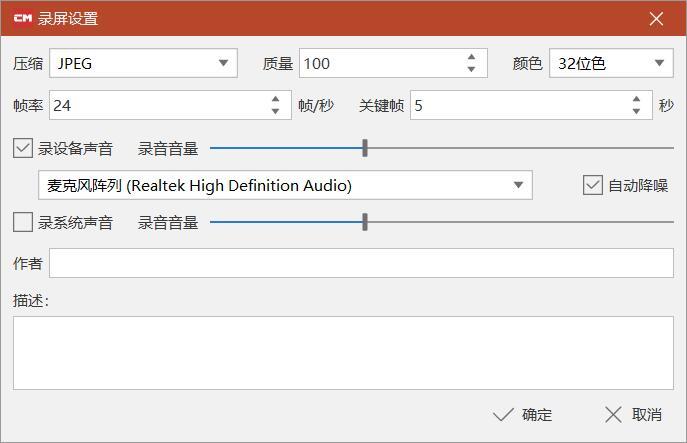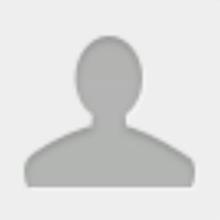CourseMaker微课录制教程05:如何一边录制PPT一边同时录制人像?
发布时间:2022-06-30 18:20:06
教师信息技术能力提升工程2.0的文件要求里,列出了教师要掌握的30项微能力,多项微能力诊断要点的实践任务中,明确提出,要提交“说明视频”,“记录该应用能力点的学习和应用步骤,视频需出现教师个人形象”,这项内容,用CourseMaker的一边录屏一边拍摄人像的功能就可以轻松完成,录屏内容和人像分别是独立的对象,可以任意编辑。
为了提升视频课程的教学效果,越来越多的老师想要在授课过程中出现自己的人像,这个功能,用CourseMaker 就可以轻松实现
这个功能和其它录制PPT时也录制人像的软件录制效果最大的区别是:
CourseMaker2021录制下来的PPT和人像分别是独立的对象,可以根据我们微课视频画面的要求,调节其在画面中的位置和大小,并可以利用CourseMaker 2021的抠像功能,对人像视频进行抠像。
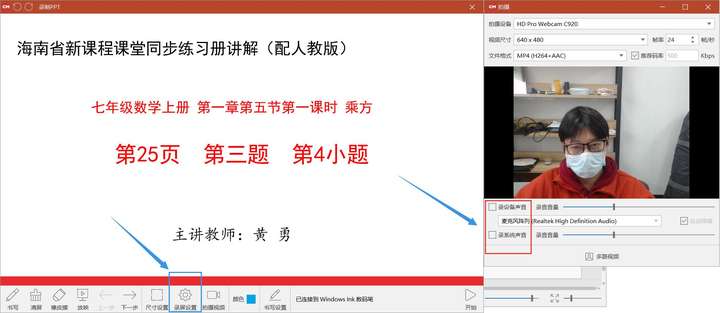
注意:
1、录制时,PPT窗口和人像窗口不能重叠,要想PPT和人像不重叠,有如下三个选择:
(1)换用高分辨率显示器,不低于1920*1080的分辨率;
(2)可以用双显示器,把摄像头视频放到另一个显示器上;
(3)录制时,把摄像头窗口最小化(此时你自己看不到摄像头窗口画面,但是摄像头仍然在工作)。
2、如果要实现人像抠像合成,需要纯色背景(通常为绿色),灯光条件较好,拍摄下来的绿色背景越均匀,抠像效果越好。
3、录制PPT的菜单上的“录屏设置”里 的 “录制设备声音” 和 摄像头设备的“录制设备声音”,二者只能选一,如果都勾选了,系统就会弹出提示框“录音设备可能被多处占用”,请你检查录音设备的设置。
4、摄像头的分辨率不建议选择太大,有可能因为高分辨率造成系统带不动,卡顿。